Cómo bloquear tus chats de WhatsApp en iPhone como un profesional
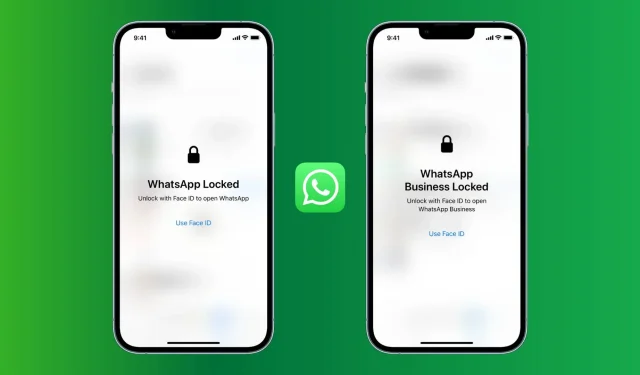
Una vez que establezca un código de acceso en su iPhone, protegerá todas sus aplicaciones y datos. Sin embargo, si le das tu iPhone desbloqueado a personas curiosas, es muy posible que busquen dentro de WhatsApp para ver qué estás haciendo. Afortunadamente, WhatsApp ofrece una función de bloqueo de aplicaciones integrada.
En esta guía, le mostraremos cómo habilitar el código de acceso o el bloqueo de Face ID/Touch ID en WhatsApp para iPhone para proteger sus chats. El proceso para bloquear WhatsApp Business es el mismo.
Cómo bloquear WhatsApp en iPhone
Sigue estos pasos para bloquear WhatsApp en tu iPhone:
- Abra WhatsApp y haga clic en «Configuración».
- Selecciona Cuenta.
- Selecciona Privacidad.
- Desplácese hacia abajo y toque Bloquear pantalla.
- Activa Requerir Face ID o Touch ID.
Ha bloqueado con éxito WhatsApp en su iPhone. Por defecto está seleccionada la opción “Inmediato”, lo que significa que WhatsApp se bloqueará instantáneamente después de salir de la aplicación y tendrás que autenticarte para entrar. Opcionalmente, puede bloquear WhatsApp un minuto, 15 minutos o una hora después de salir de la aplicación.
Asegúrese de consultar: Cómo ocultar mensajes en iPhone
Proteja WhatsApp de las personas que conocen el código de acceso de su iPhone o que se han agregado a Face ID/Touch ID
¿Ha compartido el código de acceso de su iPhone con alguien, o ha agregado la huella digital o el rostro de una persona a su iPhone y desea ocultarles los chats de WhatsApp? Por lo general, estas personas serán familiares cercanos que conocen la contraseña de su dispositivo o cuyos datos biométricos ha agregado a su dispositivo.
Puede configurar dos caras en un iPhone con Face ID. Y en un iPhone con Touch ID, puede agregar cinco huellas dactilares.
Permítanme compartir un consejo sobre cómo evitar que esas personas se infiltren en WhatsApp. Tenga en cuenta que esto no funcionará si se agrega la huella digital/la cara de la persona y también conocen la contraseña de su iPhone. Haga esto para evitar que sus seres queridos abran su WhatsApp:
Si una persona conoce el código de acceso de su iPhone, pero su rostro o huella digital no se agrega a su iPhone
En este caso, los pasos anteriores funcionarán como una pared sólida y evitarán que las personas que conocen el código de acceso de su iPhone ingresen a WhatsApp.
Sin embargo, si Face ID falla repetidamente (alrededor de diez veces, en mis pruebas), WhatsApp mostrará la opción «Probar Face ID de nuevo». Y cuando falla, muestra una advertencia de contraseña. Esta persona ahora puede ingresar la contraseña de su iPhone e iniciar sesión en WhatsApp. Creo que pasa lo mismo en un iPhone con Touch ID.
Así que no es completamente seguro. Pero más de 10 intentos fallidos de Face ID son algo significativo, molesto y, si no se olvida, terrible para un atacante. Solo alguien que tenga acceso a su iPhone durante mucho tiempo o que no sea detenido por repetidos intentos fallidos de desbloqueo hará esto.
También tenga en cuenta que si la persona conoce el código de acceso de su iPhone, también puede ir a Configuración y agregar su huella digital o rostro para desbloquear su dispositivo y aplicaciones.
Si la persona no conoce el código de acceso de su iPhone, pero su rostro o huella digital se agrega a Face ID o Touch ID
En este caso, puede engañar a WhatsApp para que solo se abra cuando ingrese la contraseña de su iPhone y no Face ID o Touch ID. Hazlo:
- Siga los pasos anteriores y habilite el bloqueo.
- Luego debe revocar el permiso de WhatsApp para usar el Face ID o Touch ID de su iPhone para la autenticación. Para hacer esto, vaya a la aplicación Configuración> Touch ID/Face ID y código de acceso> Más aplicaciones y apague el interruptor de WhatsApp.
De ahora en adelante, cuando intente abrir WhatsApp, le pedirá que ingrese la contraseña de su iPhone ya que la aplicación no tiene permiso para usar Face ID o Touch ID para desbloquear.
Así es como puedes bloquear WhatsApp en tu iPhone como un profesional. Espero que este tutorial haya sido útil. Si tiene algún consejo o experiencia para compartir, hágalo en la sección de comentarios a continuación.
Deja una respuesta